백팩에서 학교용 패들렛으로 전환하는 교사들
학교 계정을 한 도메인에서 다른 도메인으로 전환하는 것은 스트레스가 될 수 있습니다. 이해합니다! 최대한 원활하게 전환할 수 있도록 도와드리겠습니다!
이제 학교는 로그인, 공유 및 회원 관리가 더 간편해진 Padlet의 메인 플랫폼에 있습니다. 로그인 정보와 모든 작업은 그대로 사용할 수 있습니다.
이제 모든 것이 padlet.com에 있습니다.
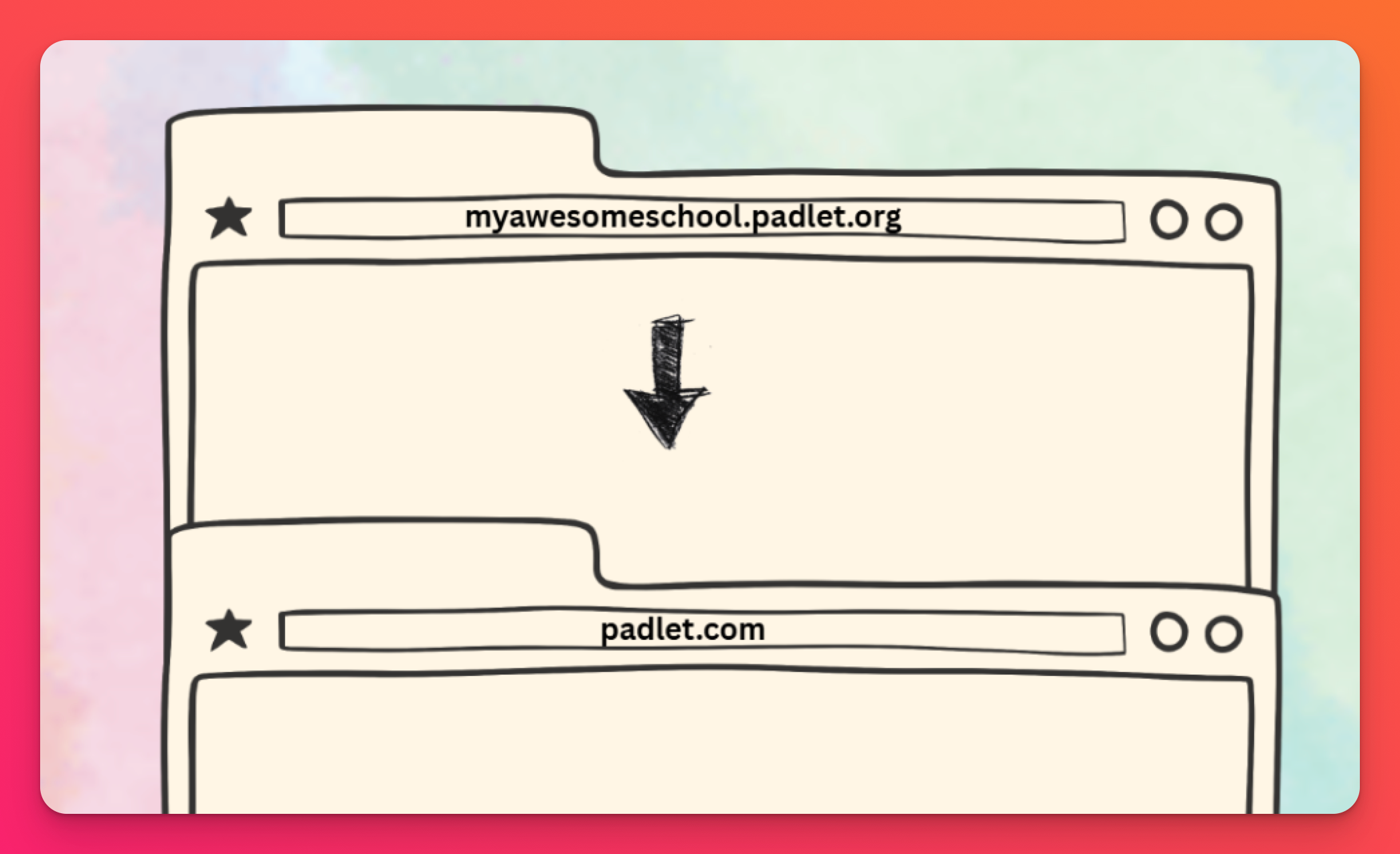
무엇이 바뀌나요?
- 도메인: 현재 도메인 (예: yourschool.padlet.org) 의 배너가 사용자를 새로운 padlet.com 플랫폼으로 안내합니다.
- 액세스: 이제 모든 패드렛 및 학교 기능을 padlet.com에서 사용할 수 있습니다.
- 대시보드가 약간 다르게 보일 수 있지만 패드렛은 안전하고 액세스 가능합니다. 패드렛을 찾으려면 계정 메뉴에 학교 작업 공간 (상단) 이 표시되어 있는지 확인하면 내가 만든 폴더에서 만든 패드렛을 찾을 수 있습니다.
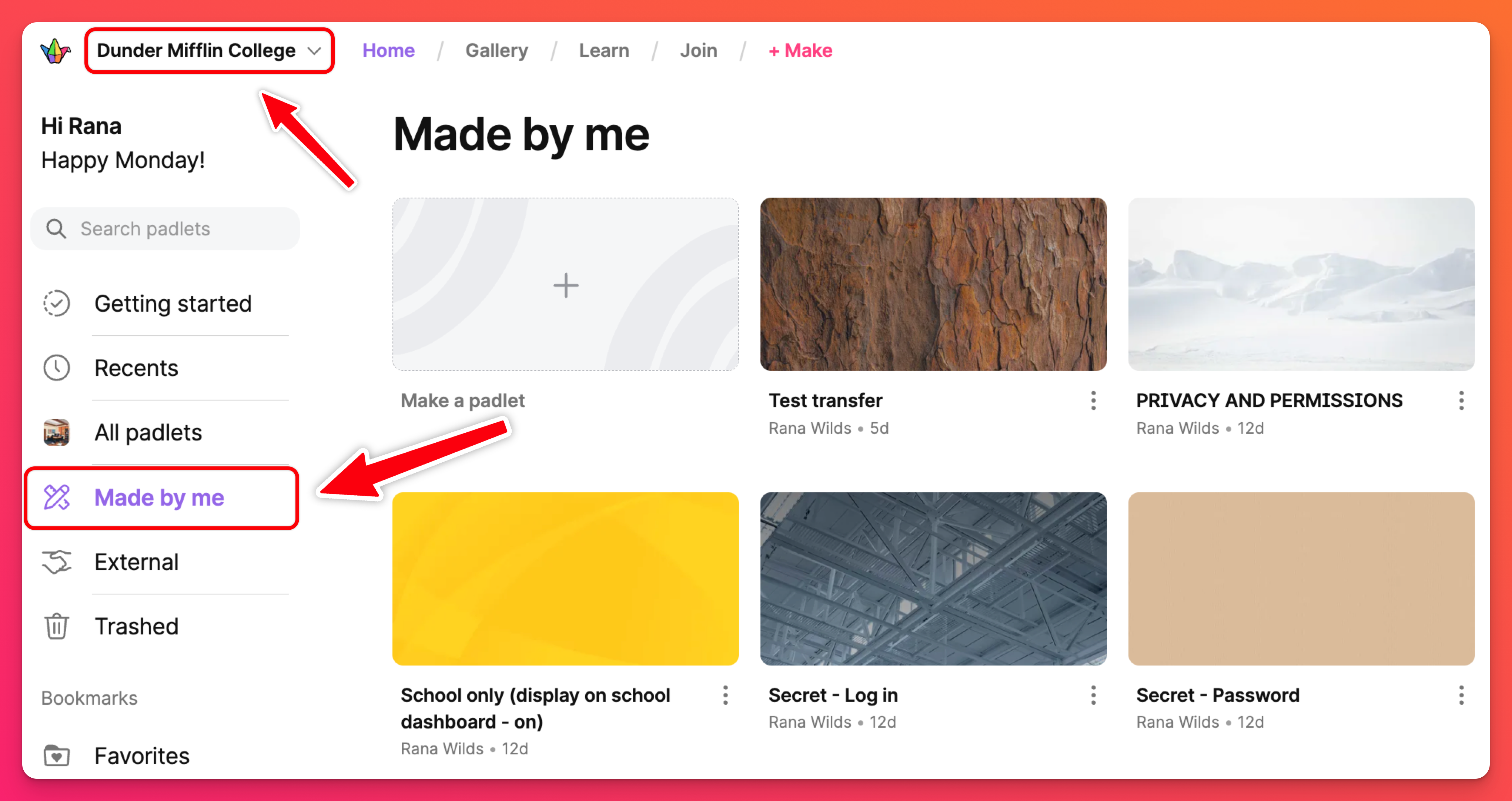
- 안전: 학생 역할이 있는 사용자의 개별 계정 접근을 제한하는 안전 기능이 개선되었습니다. 이 기능을 활성화하면 학생은 학교 계정 내에서만 패드릿을 사용하고 공유할 수 있습니다.
- 첨부 파일 제어: 구성원이 사용할 수 있는 특정 첨부 파일 유형을 제한하거나 제한할 수 있습니다.
- 로그인 옵션: 학생이 로그인할 수 있는 방법 (또는 로그인할 수 없는 방법)을 제어하세요!
- 사용자 이름: 사용자 이름은 그대로 유지되지만 . 이전 도메인의 사용자 이름과 다를 수 있다는 점에 유의하세요.
사용자 아이디를 변경하려면 padlet.com의 다른 사용자가 이미 원래 사용자 아이디를 소유하고 있어 더 이상 사용할 수 없는 경우에만 사용자 아이디를 변경해야 합니다. 이 경우 변경 사실을 알려드립니다.
이전에 공유하거나 임베드한 링크는 패드렛에 대한 사용자 지정/짧은 URL이 생성되지 않은 한 자동으로 사용자를 새 위치로 리디렉션합니다. 및 사용자 아이디가 변경되지 않은 경우
사용자 지정/짧은 URL은 설정 패널에서 패드렛에 할당할 수 있는 고유한 링크입니다.
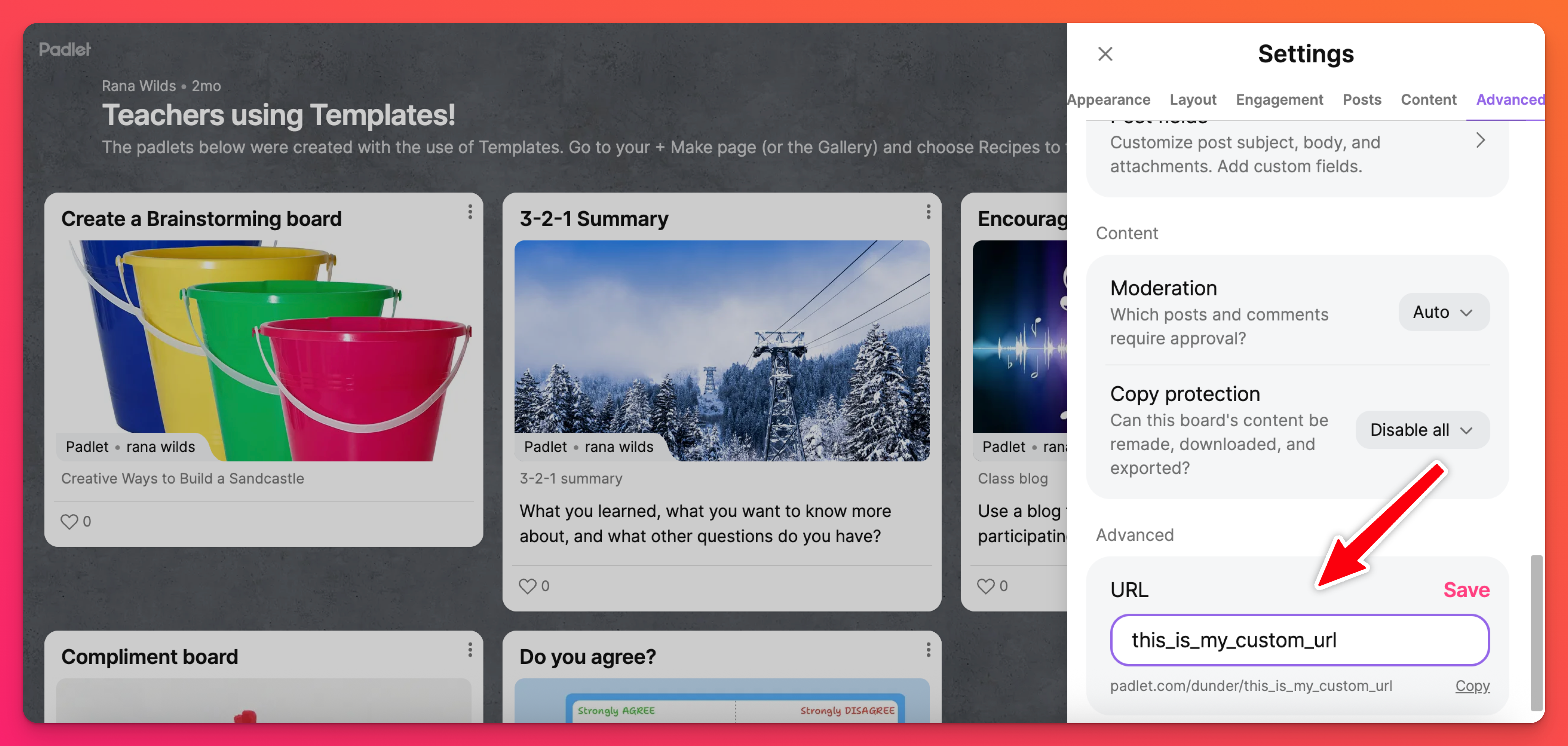
계정에 액세스하기
padlet.com으로 이동하여 기존 로그인 자격 증명을 사용하여 학교 계정에 액세스합니다. 이전에 이메일 인증을 사용했다면 비밀번호는 변경되지 않습니다.
사용자 지정 로그인
사용자 지정 로그인 (예: SAML, 승인된 도메인, Clever 또는 Classlink) 이 활성화되어 있는 경우 대신 학교 URL로 로그인하는 것이 좋습니다. 학교 정보 페이지에서 찾을 수 있으며 다음과 같이 표시됩니다: padlet.com/yourschoolnamehere.
URL을 찾을 수 없는 경우 학교 계정의 관리자에게 문의하여 자세한 내용을 알아보세요.
여러 계정
동일한 이메일 주소를 가진 계정이 여러 개 있는 경우 패드렛을 만들 때 학교 계정의 작업 공간을 보고 있는지 확인해야 합니다. 계정에 로그인하고 대시보드의 왼쪽 상단에 있는 계정 메뉴를 클릭한 다음 메뉴에서 학교 작업 공간을 선택하면 됩니다.
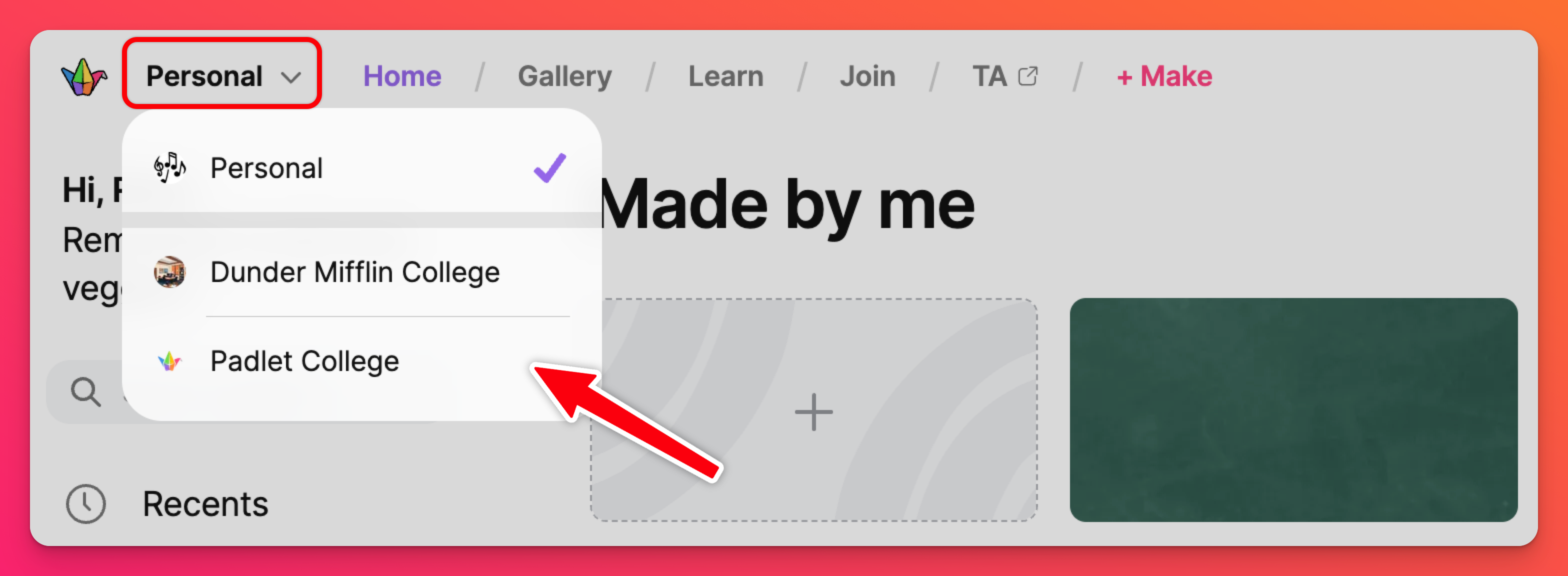
학교 작업 영역 옆에 확인 표시가 있는지 확인하여 학교 계정 내에서 콘텐츠를 만들고 있는지 확인하세요. ✔️
리소스
더 많은 리소스를 보려면 빠른 시작 가이드를 살펴보세요:
자주 묻는 질문
교사와 다른 구성원은 새 계정을 만들어야 하나요?
구성원들이 여전히 패드렛에 액세스할 수 있나요?
QR 코드는 계속 작동하나요?
LTI 통합을 다시 연결해야 하나요?
패드렛을 찾을 수 없습니다. 패드렛은 어디에 있나요?
계정 메뉴에 학교 워크스페이스가 전혀 표시되지 않는다면 대시보드 설정에서 허용해야 합니다. 여기에서 자세히 알아보세요!

